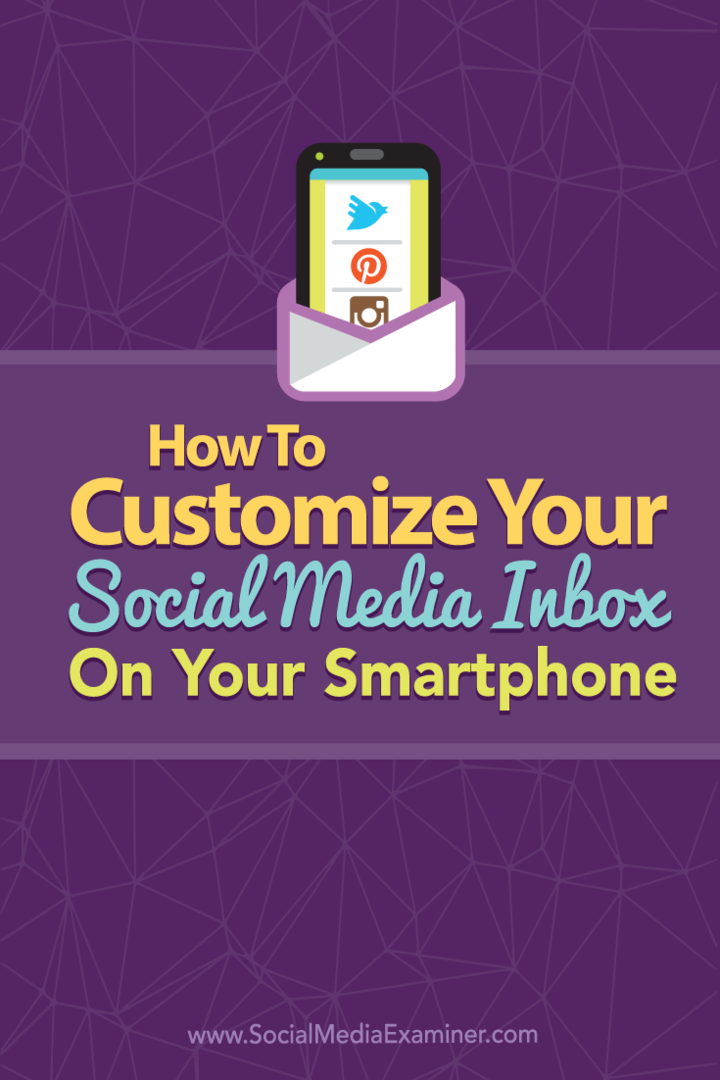Kaip pritaikyti savo socialinės žiniasklaidos gautuosius išmaniajame telefone: socialinės žiniasklaidos ekspertas
Socialinės žiniasklaidos Strategija / / September 26, 2020
 Ar jums reikia nuolat stebėti savo socialines sąskaitas?
Ar jums reikia nuolat stebėti savo socialines sąskaitas?
Nerimaujate, kad jums trūksta svarbių komentarų ar įrašų?
Sujungdami socialinės žiniasklaidos programas išmaniajame telefone, galite sukurti pranešimų sistemą, pritaikytą jūsų unikaliems poreikiams.
Šiame straipsnyje jūs sužinokite, kaip naudoti savo išmanųjį telefoną kaip svarbiausią socialinės žiniasklaidos pašto dėžutę.
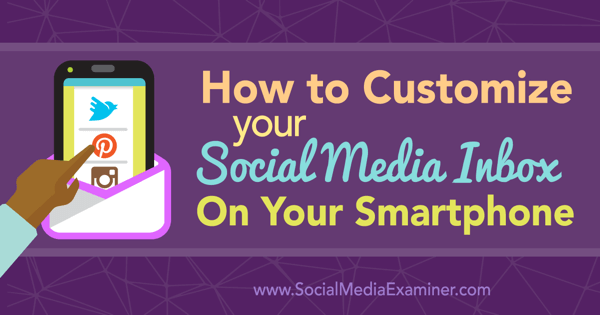
Šiame straipsnyje yra patarimų ir ekrano kopijų iš „iOS“, „Android“ ir „Windows“ įrenginių.
1: atsisiųskite oficialias programas savo socialiniams tinklams
Pirmiausia turite atsisiųsti oficialias visų naudojamų socialinių tinklų programas prisijunkite naudodami pagrindines paskyras. Tinklams, kuriuose yra kelios programos („Facebook“, „LinkedIn“ ir „Google+“), pirmiausia pradėkite nuo pagrindinės oficialios programos.
„iPhone“ ir „Android“ vartotojai ras, kad „Facebook“ turi daugiausiai programas Siūlyti. Tai apima pagrindinę „Facebook“ programą,
Ar jums reikės visų šių programų, priklauso nuo to, ką turite padaryti „Facebook“ iš savo mobiliojo telefono. Pvz., Gausite pranešimus apie „Facebook“ puslapį per pagrindinę programą, bet negalėsite atsakyti į juos visus be „Pages Manager“ programos. Be to, galite dalyvauti „Facebook“ grupėse ir gauti pranešimus apie įrašus per pagrindinę programą, tačiau „Grupių“ programa šiek tiek geriau organizuoja jūsų grupes.
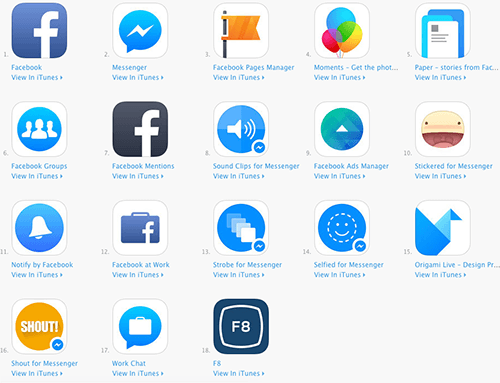
„LinkedIn“ yra dar vienas tinklas, siūlantis kelias programas abiem „iPhone“ ir „Android“ vartotojų. Tai apima pagrindinę „LinkedIn“ programą, Grupės (tik „iPhone“ vartotojams), verbuotojas, „Sales Navigator“, Pulsas ir darbo paieška. Jie taip pat apima „SlideShare“, bet techniškai tai yra atskiras „LinkedIn“ tinklas, skirtas vartotojams, keliantiems pristatymus.
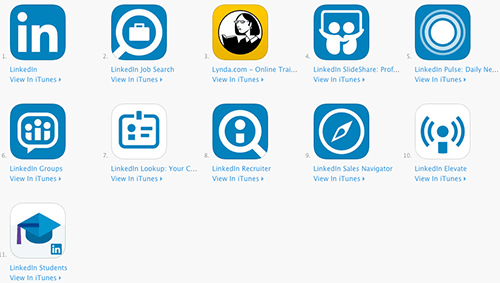
„Google+“ turi kelias programas, skirtas „iPhone“ ir „Android“ taip pat dėl jų padalytų paslaugų. Priklausomai nuo naudojamų funkcijų, jums gali prireikti pagrindinės „Google+“ programos, „Hangout“, Nuotraukos ir „Google“ mano verslas. Jie bus sumaišyti su visomis kitomis „Google“ programomis, kai ieškosite to paties kūrėjo programų.
Pagrindinė „Google+“ programa leidžia skelbti naujinius iš savo profilio ir puslapių sraute, bendruomenėse ir kolekcijos. Bet jums reikia „Google“ mano verslo programos, jei norite tvarkyti savo puslapio informaciją, įžvalgas ir apžvalgas iš savo mobiliojo telefono. Jei norite iš savo profilio „Google+“ siųsti asmeninius pranešimus, jums reikia „Hangout“.
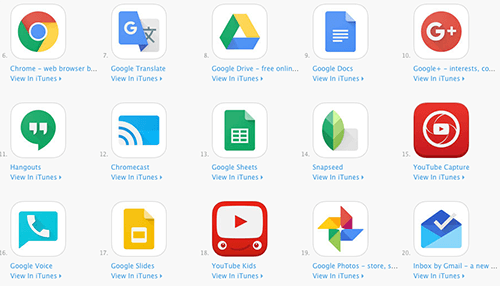
Iš ten dauguma socialinių tinklų turi tik vieną oficialią programą. „iPhone“ ir „Android“ vartotojai gali rasti oficialias „Twitter“, „Instagram“, „Pinterest“, „Medium“, „Snapchat“, „YouTube“ programas (pasirinkite „Kūrėjų studiją“, jei esate „YouTube“ kanalo savininkas), „Tumblr“, Quora, „Skype“, Atleistas, „WhatsApp“, „Periscope“, „Meerkat“, „Vine“ ir „Peach“ atitinkamai „iTunes“ ir „Google Play“ tinkluose. Jei naudosite Blab, programą rasite tik „iTunes“.
"Windows" telefono vartotojai "Windows XP" programoje ras ribotą skaičių oficialių socialinių programų „Microsoft Store“ įskaitant „Facebook“, „Twitter“, „Instagram Beta“, „WhatsApp“, „LinkedIn“, „Skype“, „Slack Beta“ ir „Vine“.
# 2: nustatykite bendrąsias programos pranešimų nuostatas
Kaip „iPhone“ vartotojas norėčiau gauti pranešimus iš socialinių tinklų programų Pranešimų centre ir su „App Badge“ piktogramomis. Tu gali eikite į „iPhone“ nustatymus> Pranešimai ir sukonfigūruokite kiekvieną savo socialinio tinklo programą, kad ji jums praneštų pagal jūsų pageidavimus.
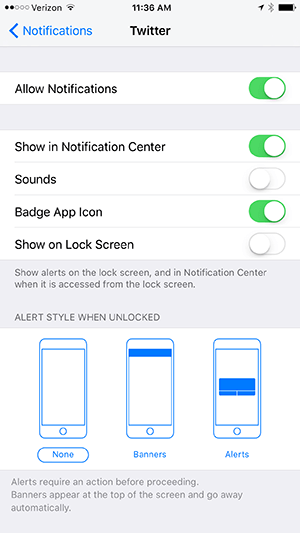
Naudodami aukščiau pateiktus nustatymus visoms savo socialinio tinklo programoms, galite iš pirmo žvilgsnio greitai pamatyti, kurie tinklai turi pranešimus, kuriuos turite peržiūrėti.
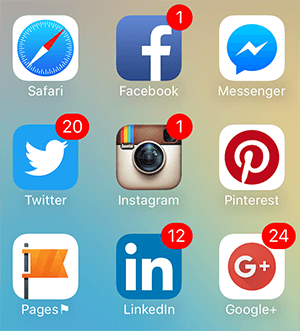
Šie nustatymai taip pat suteiks jums išsamesnius pranešimus Pranešimų centre.
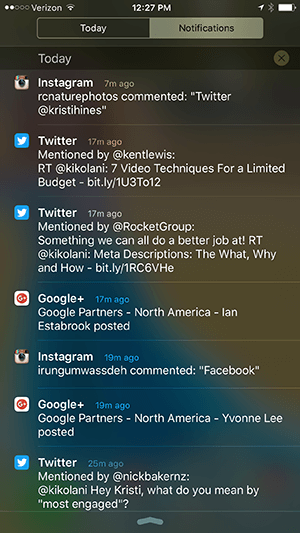
Jei esate „Android“ vartotojas, galite eikite į skiltį „Nustatymai“> „Garsas ir pranešimai“> „Programos pranešimai“ pasirinkti, ar reikia blokuoti pranešimus iš kiekvienos socialinio tinklo programos arba teikti jiems prioritetus.
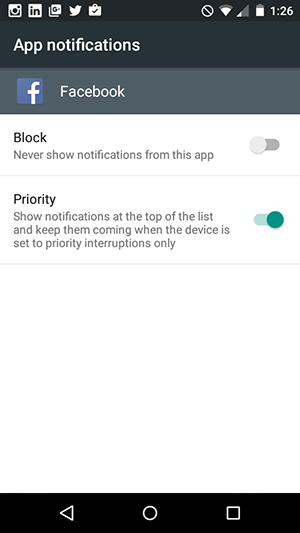
Naudojant šį nustatymą su visomis socialinio tinklo programomis, užrakinimo ekrane (atsižvelgiant į užrakto ekrano nustatymus) ir kai nuleisite pranešimus, bus pateikti šie pranešimai.
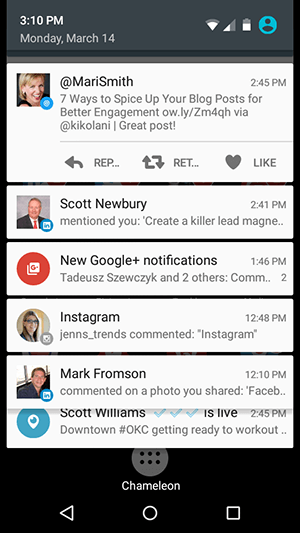
„Android“ vartotojai gali sukurkite efektą, panašų į „iPhone App Badge“ piktogramą (priklausomai nuo jūsų įrenginio) naudodami Pranešėjų neskaitytų programų programa. Programa siūlo pirmiausia išbandyti nemokamą versiją, kad įsitikintumėte, jog ji veikia su jūsų įrenginiu, prieš naujovindami į mokamą „Notifyer +“ versiją, kuri yra 1,50 USD.
Tai reikalauja jūsų suteikti pranešėjui leidimą pasiekti kiekvieno socialinio tinklo pranešimus (vienkartinis nustatymas) ir pridėkite kiekvieną socialinio tinklo programą prie „Notifier“ 1 × 1 valdiklio pagrindiniame ekrane. Tai padarę, galite pereiti į „Notifier“ programą ir konfigūruokite kiekvieno socialinio tinklo pranešimų nustatymus atsižvelgiant į jūsų pageidavimus.
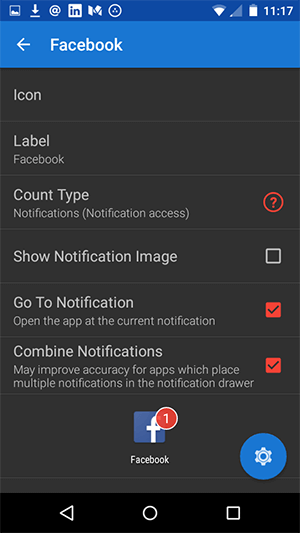
Baigę gausite programos ženklelio pranešimus, panašius į tuos, kuriuos gauna „iPhone“ vartotojai.
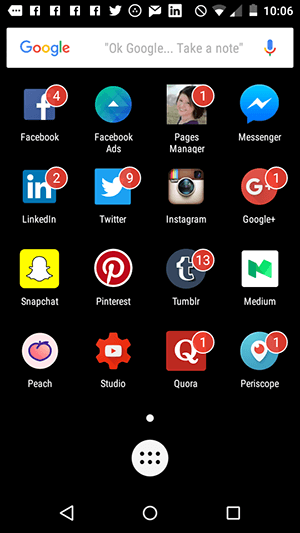
Pranešimų nustatymai „Windows“ telefonų programoms nustatomi pačiose programose, kurias aptarsiu kitame skyriuje. Galiausiai jie pateikia įvairius pranešimų tipus, atsižvelgdami į jūsų pageidavimus ir tai, ką siūlo kiekviena programa.
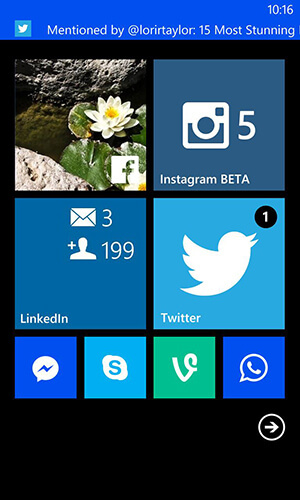
3: konfigūruokite pranešimus socialinio tinklo programose
Paskutinis, bet ne mažiau svarbus dalykas - jūs to norėsite eikite į kiekvieną socialinio tinklo programą, kad sukonfigūruotumėte konkrečius norimus gauti pranešimus. Galimybės, kurias galite pasirinkti, priklausys nuo socialinio tinklo ir jūsų įrenginio.
Toliau pateikiamos instrukcijos „iPhone“, „Android“ ir „Windows“ vartotojams, kai yra oficialių programų. Aš jums rekomenduoju konfigūruokite pranešimus, kad įspėtumėte tik apie veiklą, su kuria norėtumėte imtis veiksmų.
Pavyzdžiui, „Twitter“ tinkle galite nenorėti žinoti kiekvieną kartą, kai gaunate naują sekėją. Bet jūs norite žinoti, kada gausite naują paminėjimą ar tiesioginį pranešimą, kad galėtumėte atsakyti. „Facebook“ tinkle jūs galite nenorėti žinoti kiekvieną kartą, kai gaunate naują patinkantį. Bet jūs norite žinoti, kai kas nors pakomentuoja įrašą jūsų puslapyje, kad galėtumėte patikrinti, ar jame nėra šlamšto, ir atsakyti.
Tikslas yra padaryti pranešimus kuo lengviau valdomus ir pritaikomus.
„Twitter“ programų pranešimai, skirti „iPhone“, „Android“ ir „Windows“
„IPhone Twitter“ programoje bakstelėkite piktogramą „Aš“ apačioje dešinėje, kad pereitumėte į „Twitter“ profilį, palieskite nustatymų ratuką dešinėje savo profilio nuotraukos ir tada palieskite Nustatymai. Palieskite „Twitter“ paskyrą, tada palieskite „Mobile Notifications“. Kitame ekrane turėtumėte galėti redaguoti šiuos nustatymus.
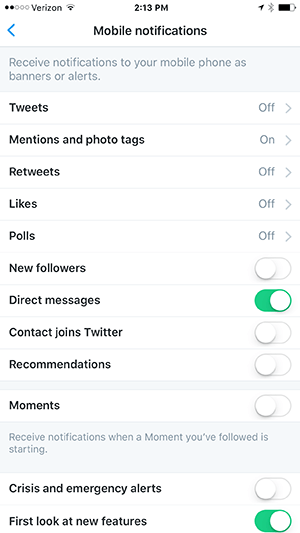
Jei šios parinktys yra pilkos, ištrinkite programą ir įdiekite ją iš naujo. Tai turėtų išspręsti problemą.
Būdami „Android“ telefono naudotoju, panašius nustatymus rasite palietę tris taškus viršuje dešinėje „Twitter“ programos ekrane palieskite Nustatymai, bakstelėkite Pranešimai ir tada bakstelėkite Mobilieji pranešimai.
Būdami „Windows“ telefono vartotoju, rasite įvairias parinktis, kai paliesite tris taškus „Twitter“ programos ekrano apačioje, dešinėje, palieskite Nustatymai ir tada palieskite savo vartotojo vardą.
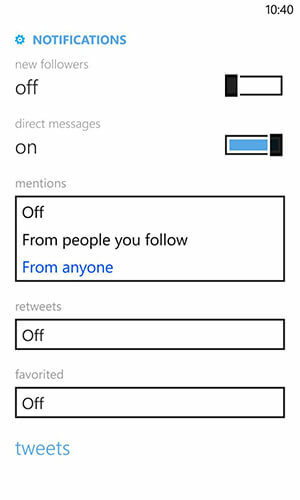
„Facebook“ programos pranešimai „iPhone“, „Android“ ir „Windows“
Jei norite sušvelninti pranešimų, kuriuos gaunate iš „Facebook“ mobiliosios programos, bet kuriame įrenginyje skaičių, pirmiausia redaguokite kai kuriuos pranešimų nustatymus darbalaukio naršyklėje. Jei priklausote daugybei grupių, pirmiausia apsilankykite pas savo Grupės puslapį ir palikite visas grupes, kurių arba neatpažįstate, arba kuriose nebedalyvaujate.
Gaukite „YouTube“ rinkodaros mokymus - prisijungę!

Norite pagerinti įsitraukimą ir pardavimą naudodami „YouTube“? Tada prisijunkite prie didžiausio ir geriausio „YouTube“ rinkodaros ekspertų susirinkimo, kai jie dalijasi savo patikrintomis strategijomis. Gausite nuoseklias tiesiogines instrukcijas, į kurias bus orientuota „YouTube“ strategija, vaizdo įrašų kūrimas ir „YouTube“ skelbimai. Tapkite „YouTube“ rinkodaros herojumi savo įmonei ir klientams, kai įgyvendinate strategijas, kurios duoda patikrintų rezultatų. Tai tiesioginis internetinių mokymų renginys iš jūsų draugų iš „Social Media Examiner“.
Daugiau informacijos apie prekę suteiks mūsų vadybininkai telefonu arba rašykitė į Pagalba internetu
Nors čia galite redaguoti grupių pranešimų nustatymus, nedarykite. Greičiau kreiptis į savo generolą Pranešimų nustatymai ir spustelėkite nuorodą Redaguoti šalia „Facebook“.
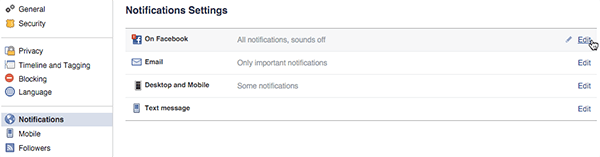
Tada spustelėkite mygtuką Redaguoti šalia grupės veiklos. Tai leidžia jums pereiti likusias grupes ir greitai nuspręsti, ar norite gauti pranešimus iš kiekvienos grupės.
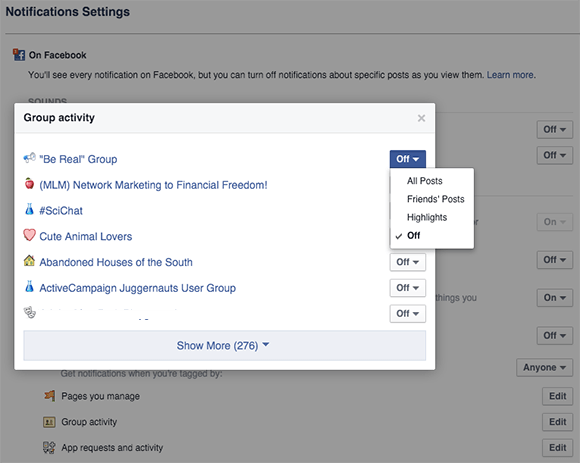
Būdami ten, jei nenorite matyti grupės įrašų savo naujienų sraute, užveskite pelės žymeklį virš grupės pavadinimo ir atžymėkite mygtuką Sekantis, kad pašalintumėte grupės įrašus iš savo naujienų kanalo.
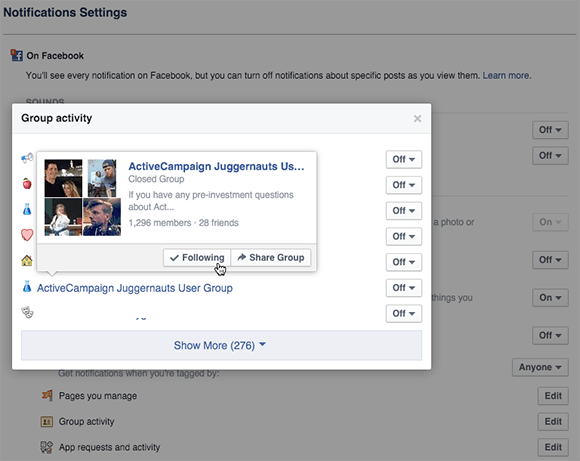
Kai baigsite grupės pranešimus, turėtumėte patikrinti likusius „Facebook“ pranešimų nustatymus.

Galite redaguoti savo Stebėtojo nustatymai pagal jūsų pageidavimus tiksliai sureguliuokite, ar jums pranešama kiekvieną kartą, kai gaunate naują stebėtoją.
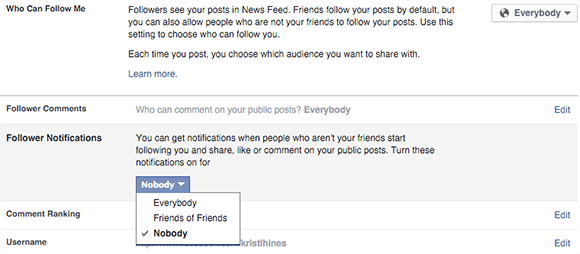
Taip pat galite redaguoti savo Apsaugos Nustatymai įspėti jus apie prisijungimus ir kitą veiklą su jūsų paskyra.
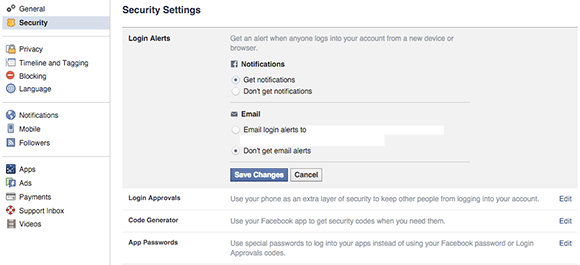
Tada eikite į savo Puslapiai sąrašą, spustelėkite kiekvieną puslapį, eikite į kiekvieno puslapio nustatymus ir nustatykite, kokių pranešimų jums reikia iš to puslapio.
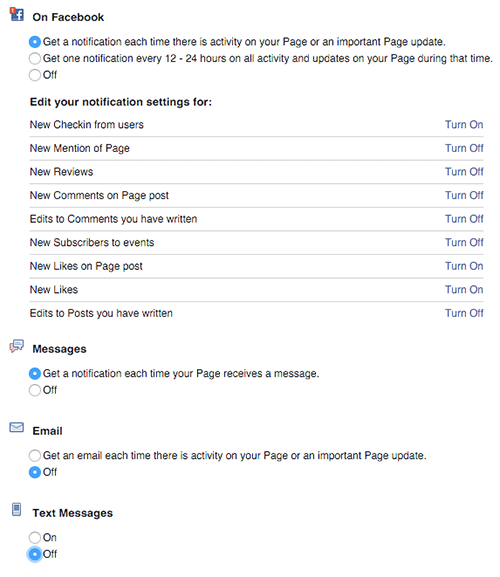
Čia svarbu žinoti, kada išjungti pranešimus apie jūsų komentuotus ir stebimus įrašus. Darbalaukyje tai galite padaryti spustelėdami išskleidžiamąją rodyklę šalia pranešimo apie pranešimą.
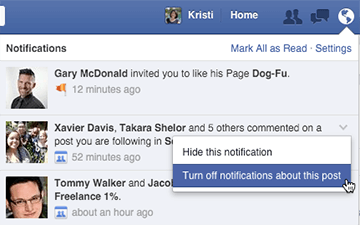
Kaip „iPhone“ vartotojas perbraukite kairėn mobiliajame pranešime „Facebook“ programoje ir bakstelėkite Daugiau, kad gautumėte galimybę išjungti pranešimus.
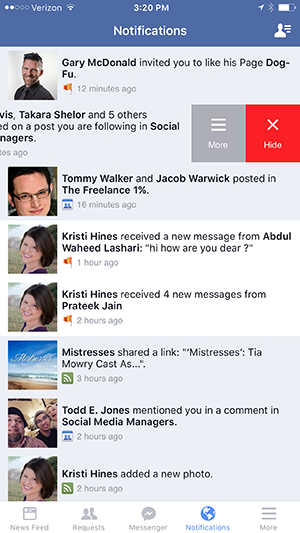
Kaip „Android“ telefono naudotojas palieskite ir palaikykite mobiliojo ryšio pranešimą, kad gautumėte galimybę išjungti būsimus pranešimus.
Kaip „Windows“ telefono naudotojas, negalite išjungti pranešimų taip, kaip gali „iPhone“ ir „Android“ vartotojai. Tačiau jūs turite parinkčių, kurias galite pasiekti paliesdami tris eilutes šalia „Facebook“ programos ekrano viršutinio dešiniojo kampo ir slinkite žemyn iki „Nustatymai“. Palietę „Pranešimai“, galite sukonfigūruoti šiuos nustatymus.
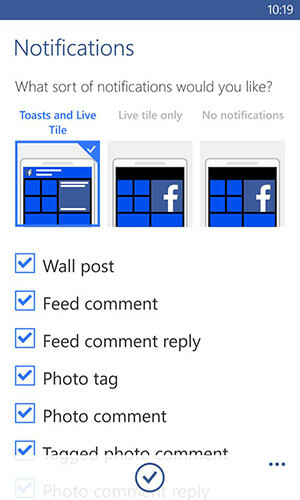
„LinkedIn“ Programų pranešimai, skirti „iPhone“, „Android“ ir „Windows“
„LinkedIn iPhone“ programoje bakstelėkite piktogramą Aš apačioje, bakstelėkite ratuką Nustatymai viršutiniame dešiniajame kampe, tada palieskite skirtuką Ryšiai, kad pasiektumėte „Push Notifications“. Čia galite tinkinti šiuos nustatymus.
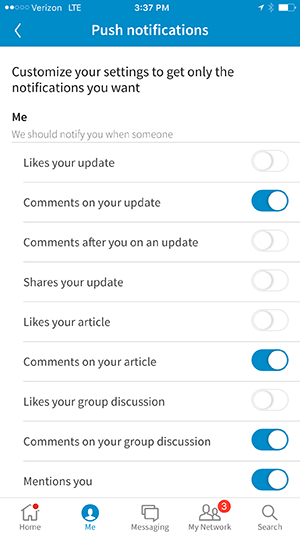
Toliau siūlau įjungti pranešimus, kai kas nors atsiunčia jums pranešimą.
Kaip „Android“ telefono naudotojas turite tuos pačius nustatymus. „Aš“ piktograma yra viršuje, o ne apačioje, o jūsų vardo dešinėje pasirodo ratukas „Nustatymai“.
Būdami „Windows“ telefono vartotoju, rasite įvairias parinktis, kai bakstelėsite tris taškus „LinkedIn“ programos ekrano apačioje dešinėje, tada palieskite Nustatymai.
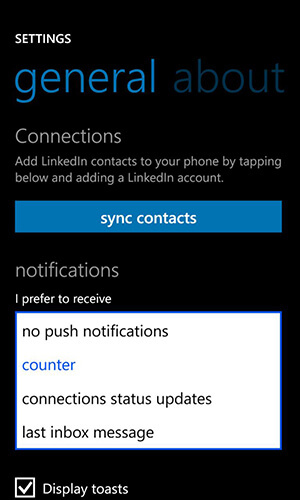
„Instagram“ Programų pranešimai, skirti „iPhone“, „Android“ ir „Windows“
Kaip „iPhone“ vartotojas, bakstelėkite profilio piktogramą apatiniame dešiniajame ekrano kampe, tada viršutiniame dešiniajame kampe bakstelėkite ratuką Nustatymai, kad rastumėte „Push Notification Settings“. Čia galite tinkinti šiuos nustatymus.
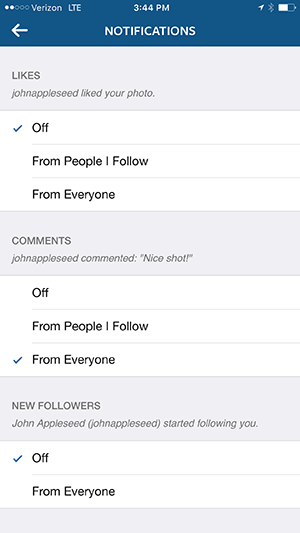
Toliau ekrane taip pat siūlau įjungti „Instagram Direct“ ir „Photos of You“ pranešimus.
Kaip „Android“ telefono naudotojas turite tuos pačius nustatymus. Norėdami pasiekti ratuko „Settings“ piktogramą, apačioje dešinėje palieskite profilio piktogramą, tada palieskite tris taškus.
Jei naudojate „Windows“ telefono vartotoją, galite konfigūruoti panašių įvykių pranešimus. Norėdami pasiekti savo nustatymus, palieskite tris taškus „Instagram Beta“ programos apačioje dešinėje, palieskite Nustatymai, bakstelėkite skirtuką Parinktys, tada palieskite „Push Notification Settings“ ir pažymėkite „Live Tile“ Pranešimai.
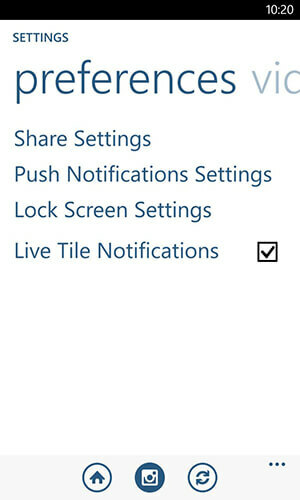
„Pinterest“ Programų pranešimai, skirti „iPhone“ ir „Android“
Kaip „iPhone“ vartotojas, bakstelėkite profilio piktogramą apatiniame dešiniajame ekrano kampe, tada viršutiniame dešiniajame kampe bakstelėkite ratuką Nustatymai. Slinkite žemyn, kad rastumėte „Push Notifications“. Čia galite tinkinti šiuos nustatymus.
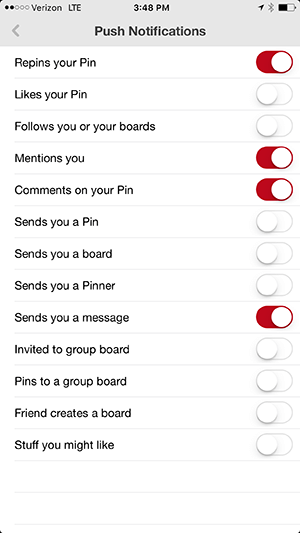
Kaip „Android“ telefono naudotojas turite tuos pačius nustatymus. Tačiau jūsų profilio piktograma yra viršutiniame dešiniajame ekrano kampe, o nustatymų ratuką žymi trys taškai.
„Google+“ Programų pranešimai, skirti „iPhone“ ir „Android“
Galite sukonfigūruoti pranešimus, kuriuos gaunate „Google+“ programoje mobiliesiems, naudodami darbalaukio naršyklę. Prisijunkite prie „Google+“ profilio ir kairiajame šoninės juostos meniu spustelėkite „Nustatymai“.
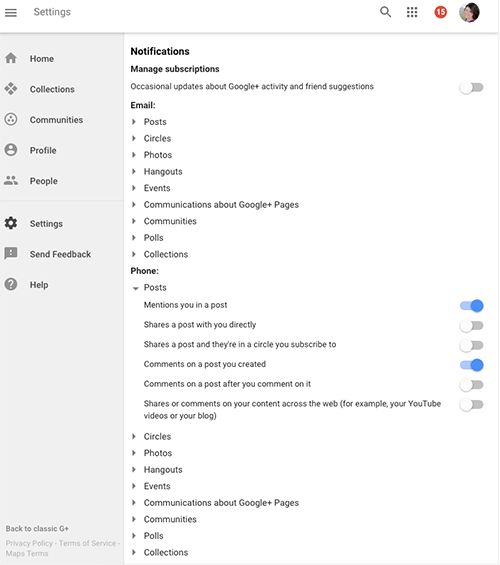
Jei tvarkote vieną ar daugiau „Google+“ puslapių, turėsite pereiti į tuos puslapius naudodami naršyklės viršuje dešinėje esantį selektorių.
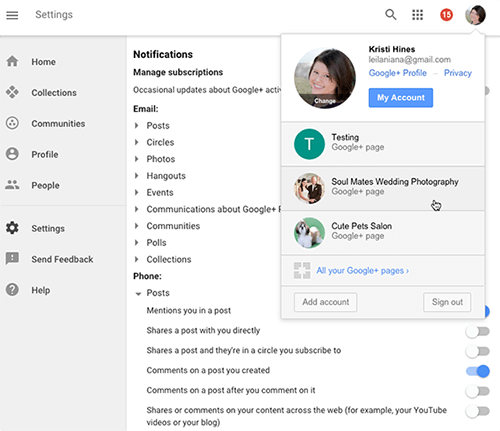
Tada dar kartą spustelėkite „Nustatymai“, kad pakoreguotumėte „Google+“ programos mobiliesiems puslapių nustatymus. Įsitikinkite, kad profilio piktograma viršuje dešinėje sutampa su jūsų puslapiu, kad įsitikintumėte, jog keičiate tinkamus nustatymus.
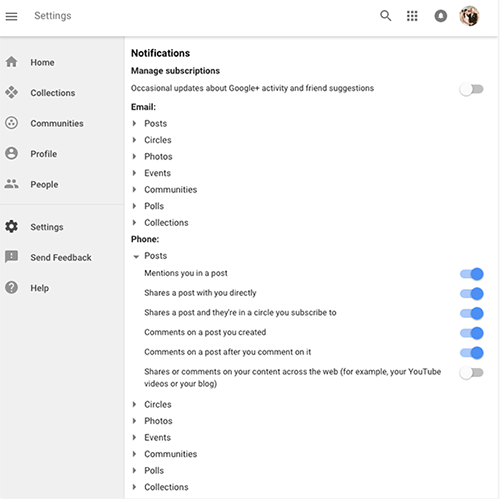
Kaip „iPhone“ vartotojas, turėsite eiti į pagrindinę „Google+“ programą, paliesti tris eilutes viršuje kairėje, palieskite išskleidžiamojo meniu rodyklę šalia savo vardo ir el. Pašto adreso, tada palieskite Tvarkyti paskyras.
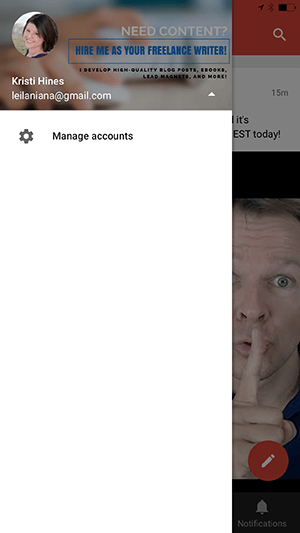
Čia galite perjungti „Google+“ puslapius, kuriuos norite tvarkyti naudodami „Google+“ programą.
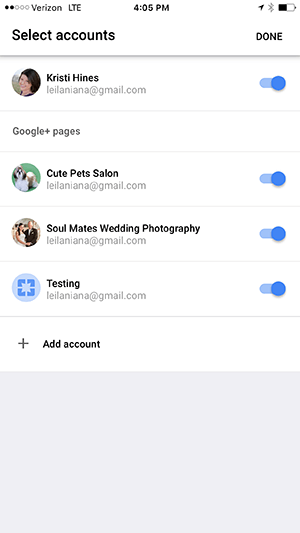
Dabar turėtumėte galėti perjungti iš profilio į savo puslapius „Google+“ programoje.
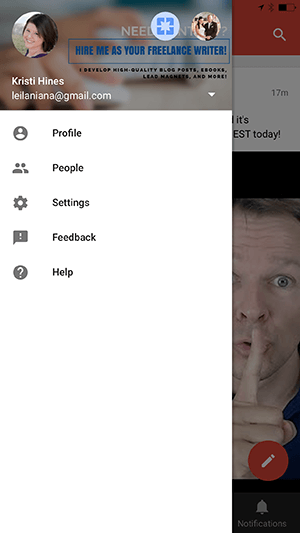
Kaip „Android“ telefono naudotojas, turėsite panašią patirtį įtraukdami „Google+“ puslapį į „Google+“ programą. Palietę šalia savo vardo ir el. Pašto esančią išskleidžiamojo meniu rodyklę, palieskite, kad pasirinktumėte „Google+“ puslapį.
„YouTube“ kūrėjų studija Programų pranešimai, skirti „iPhone“ ir „Android“
Būdamas „YouTube“ kūrėjų studijos programos „iPhone“ ar „Android“ telefono naudotoju, bakstelėkite tris eilutes viršutiniame kairiajame ekrano kampe, kad rastumėte nustatymus. Tada galite įgalinti pranešimus apie vaizdo įrašų, kuriuos įkėlėte į savo kanalą, komentarus.
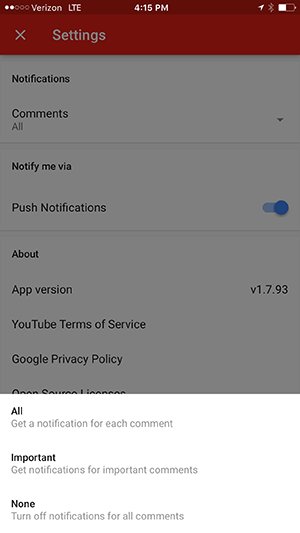
Apibendrinant
Čia tęskite savo socialinio tinklo programų nustatymus, kad rastumėte tiesioginių pranešimų ar mobiliojo ryšio nustatymus, kurie leis jums tinkinti išmaniajame telefone gautus pranešimus. Pasirinkti pranešimai turės įtakos jūsų išmaniojo telefono kaip socialinių gautųjų efektyvumui.
Be to, ieškokite daugiau oficialių išmaniajame telefone esančių socialinių tinklų programų, kurios kuo greičiau praneš apie svarbią socialinę veiklą, į kurią turite reaguoti.
Ką tu manai? Ar naudojatės išmaniuoju telefonu kaip socialinių pašto dėžute? Kokių dar patarimų turite pranešimų nustatymams? Būtinai pasidalykite savo patarimais komentaruose!